猫でも分かるWi-Fi(ワイファイ)の仕組み・種類・選び方

Wi-Fiとは、無線LANアダプターのブランド名です!
と言われても、素人には意味が分からないと思います。
通信の素人にもわかりやすくWi-Fiについて説明します。
目次
LANってなに?
まず、LANとは?から説明しましょう。
お家でインターネットを使うときは、多くの場合パソコンを使いますよね。
パソコンの電源を入れただけじゃインターネットには繋がりません。
インターネット回線事業者と契約をし、自宅に光ファイバーケーブルなどを通す工事をしてもらいます。
この光ファイバーとパソコンが繋がることによりインターネットが利用できます。
でも、パソコンと光ファイバーは直接繋げられません!
間にONU(オーエヌユー)が入ります。
ONUは回線終端装置とも呼ばれ、『光信号⇔デジタル信号』を相互に変換する役割をしています。
ONUからパソコンまではLANケーブルで繋げます。
LANケーブルとは、ローカル・エリア・ネットワーク・ケーブルのことです。
ローカル、つまり、小さいエリアだけのネットワークです。
ONUからパソコンまでの区間を指しています。
それと逆が、WAN(ワン)です。ワイド・エリア・ネットワークです。
「ONUよりもWAN側」と言ったら、光ファイバーケーブルやインターネットの世界のことを指します。
ちなみに、『WANケーブル』という言い方は普通しません。
有線LAN・無線LANとは
LANについて分かったところで、こんどは有線LANですが、言葉どおり、LANケーブルを使う有線接続のことです。
ONUからLANケーブルを使いパソコンに接続している状態を有線接続といいます。
そして、無線LANはLANケーブルを使いません。無線で接続します。ケーブルは使わないけど、LANには変わりないので無線LANといいます。
無線LANを使うためには、無線を飛ばす機械が必要です。
ONU自体には無線を飛ばす機能は無いので、無線LANアダプタが必要になります。
ONUからLANケーブルで無線LANアダプタに接続し、無線LANアダプタからパソコンまで無線を飛ばすのです。
Wi-Fiと無線LANの違い
まず、Wi-Fiは無線LANの一つだとお考えください。
無線LANで端末機器同士を接続するには、親機と呼ばれる無線LANアダプターと、子機と呼ばれる端末側が必要です。子機には、パソコンに内蔵されている無線子機や、外付けUSB無線子機などがあります。
無線LANには規格というものがあり、同じ規格同士の無線親子でないと接続することができません。
しかし、同じ規格同士かどうかをいちいち調べるのはユーザーにとってとても手間ですよね。
そこで、『Wi-Fiアライアンス』という機関が、ある規格の無線LANを『Wi-Fi』と認定しました。
よって、ユーザーは『Wi-Fi』と記載されているものを見て、Wi-Fi対応の製品を購入すればいいので、いちいち規格を確認する必要がなくなりました。
つまり、Wi-Fiは無線LANアダプターのブランド名なのです。
今は、世に出ているほとんどの無線LANアダプターはWi-Fiです。なので、無線LANと言えば、Wi-Fiだと認識してもかまいません。
Wi-Fiルーターをどれを選ぶのが正解?
Wi-Fiを使うには、ルーター、無線アクセスポイント(無線親機)、無線子機が必要です。
ルーターは端末を複数台使う場合には必須な機器です。パソコン、タブレット、スマホ・・・など、ルーターがあれば1つの回線契約ですべてインターネットに繋げることができます。
次に無線を飛ばす無線アクセスポイント、そして無線を受ける受信側の子機が必要です。
いろいろありますが、普通、ルーターと無線アクセスポイントは一体型をしていて、Wi-Fiルーターと言います。そして、無線子機もノートパソコン、タブレット、スマホは内蔵されているので特別購入する必要はありません。ディスクトップ型パソコンの場合は内蔵されていないのでUSBタイプの無線子機が必要です。
なので、基本的には、Wi-Fiルーターを1台購入すればOKです。
11acってなに?
Wi-Fiルーターを選んでいると、11acという文字をよく見かけますよね。
これは、無線通信の速度の目安になるものです。
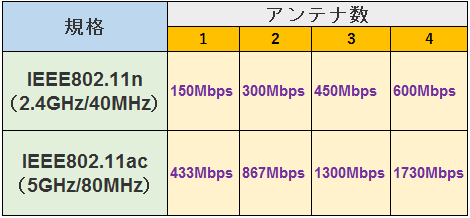
例えば、11acでアンテナ3本だと1300Mbpsですが、子機側のアンテナも3本無いとこの速度は出ません。同じ11acでも速度が違うのは、アンテナの本数が違うからなんです。
子機側がアンテナ2本だと867Mbps止まりです。
一般的なスマホはアンテナが1本なので、いくらアンテナの多いWi-Fiルーターを買っても、最大433Mbpsになります。
有線ポートの速度が無線に影響する
無線の速度だけにとらわれてはいけません。
有線の速度がボトルネックになり、いくら無線が1ギガでも100Mbpsしか出ない場合があります。
まず、Wi-FiルーターはONUに接続しますよね。
ONU――Wi-Fiルーター)))パソコン
このONUとWi-FiルーターはLANケーブルで有線接続です。
ONUのLANポートは1ギガなのですが、Wi-FiルーターのWANポートも1ギガとは限りません。100Mbpsのケースが多いのです。
Wi-FiルーターのWANポートも1ギガのタイプを購入しましょう。そうすれば、あとは無線区間のパワー次第で1ギガ出るのです。
おすすめはバッファロー
バッファローは性能がいいです。
NTTからレンタルするよりも、バッファローを買ったほうが無線の繋がりがいいです。
アンテナが本体から飛び出ているタイプだと、繋がり辛い部屋へも、アンテナをいじれば無線が届きやすくなります。反対に、アンテナが内蔵されているものだと、届きにくい部屋があるとどうしようもありません。
最大1300Mbps
LANポート・WANポート1ギガ
ビームフォーミング搭載
3階建てにも届く
もうちょっと値段が安いやつだとこちらもおすすめです。
最大1300Mbps
LANポート・WANポート1ギガ
ビームフォーミング搭載
3階建てにも届く
2つともスペックはほぼ一緒です。
NTTなどからWi-Fiルーターをレンタルすることもできますが、買った方が確実にコスト削減になります。
Wi-Fiルーターの接続・設定方法は?
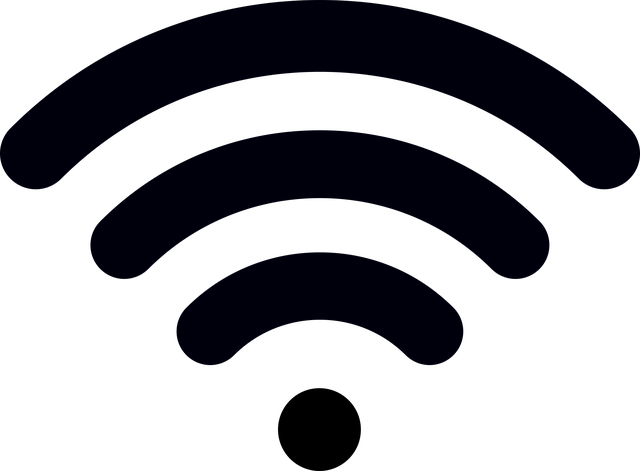
まず、ONUのLANポートとWi-FiルーターのWANポートをLANケーブルで接続します。
ひかり電話を使っている人は、光電話ルーターのLANポートとWi-FiルーターのWANポートをLANケーブルで接続します。
パターン①ONU――Wi-Fiルーター)))パソコン
パターン②ONU――光電話ルーター――Wi-Fiルーター)))パソコン
パターン③ONU光電話ルーター一体型――Wi-Fiルーター)))パソコン
パターン②と③の場合は、一つの回線にルーターを2つ繋ぐ形になるのですが、これはちょっとまずいのです。なので、Wi-Fiルーターのルーター機能をOFFにします。これをブリッジモードと言います。バッファローの場合、切り替えスイッチが外部にあるので、簡単にブリッジモードにできます。ブリッジとは橋ですよね。つまり、橋渡しをするだけの機械になり、単純な無線アクセスポイントの機能だけになるのです。
ONU――光電話ルーター――無線アクセスポイント)))パソコン
ブリッジモードにすると、この形になるのです。
次に、設定ですが、難しくありません。
バッファローのWi-Fiルーターには裏返すと暗号化キーが書いてあります。
Wi-Fiの設定には、Wi-Fiルーターに繋げたい端末に、そのWi-Fiルーターの暗号化キーを読み込ませればいいのです。
パソコンの場合、タスクトレイに電波マークが出ていればそれをクリックします。すると、そのパソコンが拾っているWi-Fi電波のSSIDが出てきます。隣近所のWi-Fi電波も拾っていたりすることが多いので、複数SSIDが表示されることもあります。自分のWi-Fiルーターの裏に書いてあるSSIDを選択しましょう。
そして暗号化キーを入れればOKです。
スマホも、Wi-Fi設定の項目から同じ要領で簡単に接続できます。
Wi-Fiまとめ
Wi-Fiとは、無線LANの規格をわかりやすくしたブランドのこと
無線LANの設定は簡単
Wi-Fiルーターはレンタルよりも市販のものを購入した方が、性能もいいし料金もお得
特に、アンテナが外に飛び出ているタイプのバッファロー製のWi-Fiルーターがおすすめ
関連記事
-

-
Window10に有料セキュリティソフトはいらない!標準搭載のDefenderで十分すぎる件
「パソコンにセキュリティソフトは絶対必要!無いとたちまちウィルスに感染して大変なことになってしまう!
-
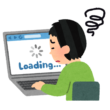
-
ネットの速度が遅い原因は?確実に速くする4つの方法!
急にネットが遅くなることってありますよね。 そんな場合も一瞬で解決する方法があります。
-

-
【詳細】MacBookAirのSSDの交換方法!トランセンドJetDrive855
私の使っているMacBook Air 13インチ2017年モデルのSSDを交換したので、その方法を共
-

-
WN-AX2033GR2無線中継機能設定でつまづきやすい点まとめ
今回はじめて無線LANルーターでWi-Fiを中継する設定を試してみました。 使用機器はI-O
-

-
iPhone12を2週間使ってみた感想【iPhone6sからの乗り換え】
iPhone12を発売日の2020年10月23日に購入しました。 発売日にiPhoneを買うの
-

-
Airターミナルをただの無線アクセスポイントとして使う方法
ソフトバンクエアーを解約したらAirターミナルはただのゴミでしょうか? いいえ、実は無線アクセ
-
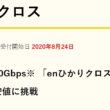
-
最大10Gbpsの光回線enひかりクロスはフレッツ光クロスよりもおすすめ!
NTT東日本・西日本で2020年4月1日より提供開始した上り下り最大10Gbpsの光回線接続サービス
-

-
v6プラス?なにそれおいしいの?と思ったときに読む記事 | IPoE+IPv4 over IPv6をわかりやすく
夜になるとインターネットが遅くなるんだよね~ という方に朗報です。 v6プラスを利用すれ



















